华硕光盘重装系统win7图文教程
- 分类:win8 发布时间: 2017年05月03日 14:00:01
肯定有很多朋友都想要知道华硕光盘重装系统win7的方法吧?毕竟华硕光盘重装win7系统可是非常方便的,那么到底华硕光盘重装win7系统要怎么做呢?既然大家都想要知道方法,下面小编就给大家带来华硕光盘重装系统win7图文教程吧!
一、重装系统前准备:
1、至少4G大小的U盘
2、ultraiso软碟通
3、系统安装镜像
二、华硕笔记本电脑重装win7/win8系统图文安装教程:
1、以管理员权限启动软件 ultraiso
2、在打开的界面的本地目录中找到你的安装镜像所在位置
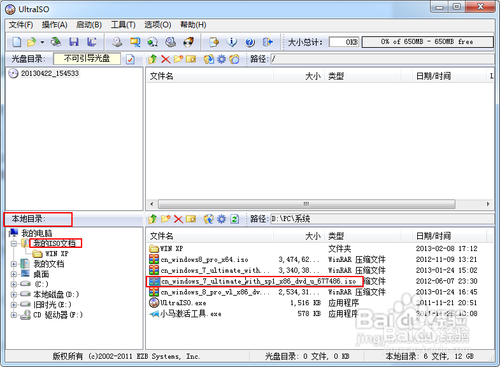
华硕光盘重装系统win7图文教程图1
3、双击安装镜像,弹出详细详细信息
4、在菜单中点启动-写入硬盘映像,打开界面,选择你要作为启动盘的U盘。如果u盘中有东西,先点击格式化再写入,否则,直接点击写入,等待写入完成,即可关闭软件,此时,启动盘就制作完成了
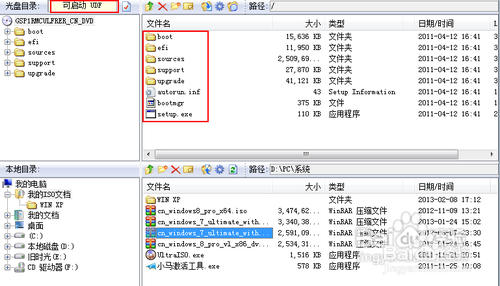
华硕光盘重装系统win7图文教程图2
5、按照该操作设置完毕后,重启,就进入U盘重启了
6、开机F2(不同电脑不一样,看说明)进入BIOS ———— 选择“Boot”菜单下的“Hard Disk Drives” ———— 将“1stDrive”设置为你的U盘 ———— 返回上一界面,选择“Boot Device Priority”。将“1st Boot Device”设置为你的U盘———— 按F10键保存设置并退出。猜你喜欢:优盘启动制作工具。
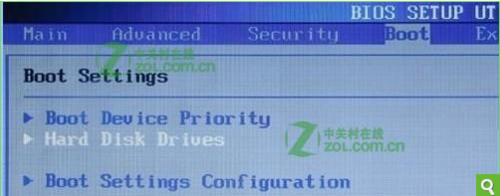
华硕光盘重装系统win7图文教程图3
重新启动,开始安装。
以上就是华硕光盘重装系统win7图文教程了,在这里小编建议大家在进行华硕光盘重装win7系统之前先备份一下原本系统里的重要文件或者数据,这样子就不用重装系统之后再火急火燎去寻找恢复数据的方法了。
猜您喜欢
- U盘雨林木风Ghost xp系统安装图文教程..2017/05/12
- word表格制作,详细教您word如何制作表..2018/05/07
- cpu天梯图,详细教您电脑cpu哪个牌子好..2018/07/14
- 教你烟雾头最新调法2019/03/22
- 笔者教你修复可以识别u盘但不显示盘符..2018/11/01
- 为什么电脑重装系统后会出现蓝屏现象..2013/03/21
相关推荐
- 小编教你怎么用u盘装系统 2017-09-29
- bios防病毒保护设置方法 2017-10-07
- 3dmax快捷键,详细教您3dmax快捷键失效.. 2018-09-06
- U深度安装操作系统图解过程.. 2016-12-05
- 华硕笔记本快捷键,详细教您华硕笔记本.. 2018-01-29
- 手机恢复出厂设置,详细教您安卓手机怎.. 2018-08-11




 粤公网安备 44130202001059号
粤公网安备 44130202001059号